
Op het huidige tijdstip brengt bijna elke actieve browsergebruiker enige extensie vast die nieuwe opties toevoegt aan de webbrowser, die in eerste instantie afwezig is. Niet alle dergelijke toevoegingen worden echter gepubliceerd in officiële winkels, terwijl anderen eenvoudigweg kleine scripts zijn. Ze zijn veel gemakkelijker om door speciale managementmanagers te implementeren. Een van deze tools wordt GreaseMoney genoemd en vandaag willen we er meer informatie over vertellen, de Mozilla Firefox-browser voor een voorbeeld.
We gebruiken de extensie-vetmontoets in Mozilla Firefox
De essentie van GreaseMoney is om aangepaste scripts te installeren of te maken die op specifieke sites zullen werken. Deze uitbreiding fungeert als een speciaal mechanisme dat zorgt voor de uitvoering van een vooraf geoogste code. Vervolgens willen we alles vertellen over interactie met deze toevoeging, beginnend bij de installatie en eindigend met het creëren van gebruikersscripts.Stap 1: Extensies installeren
De meeste gebruikers die al de procedure hebben tegengekomen voor het installeren van add-ons weten hoe het wordt gemaakt. De volgende instructie wordt ontworpen voor die gebruikers die voor het eerst een soortgelijk doel hebben geconfronteerd. Ervaren gebruikers kunnen het eenvoudig overslaan door onafhankelijk te installeren.
- Open het hoofdmenu van de browser waarbij u naar de sectie "Toevoegingen" gaat. Deze actie kan worden uitgevoerd door op de Ctrl + Shift + A. Hot-toets te drukken.
- Op het tabblad dat verschijnt, bent u geïnteresseerd in het invoerveld waar u "GaseMonKey" schrijft en op Enter wilt klikken.
- Er is een automatische overgang naar de pagina Firefox-add-ons. Klik hier op het juiste zoekresultaat, dat eerst in de lijst wordt weergegeven.
- Klik op de blauwe knop met de inscriptie "Toevoegen aan Firefox".
- Maak uzelf vertrouwd met de benodigde machtigingen voor Greasemonkey, waarna u uw intentie van installatie bevestigt.
- U wordt op de hoogte gebracht van de succesvolle afronding van de toevoeging. Als u geïnteresseerd bent in het werken van de scripts en op de achtergrond, controleer dan het selectievakje "Sta deze uitbreiding toe aan het werk in privé-vensters". Als u per ongeluk de melding hebt gesloten, zonder de bewerking te hoeven doen, laten we deze parameter anders laten zien.
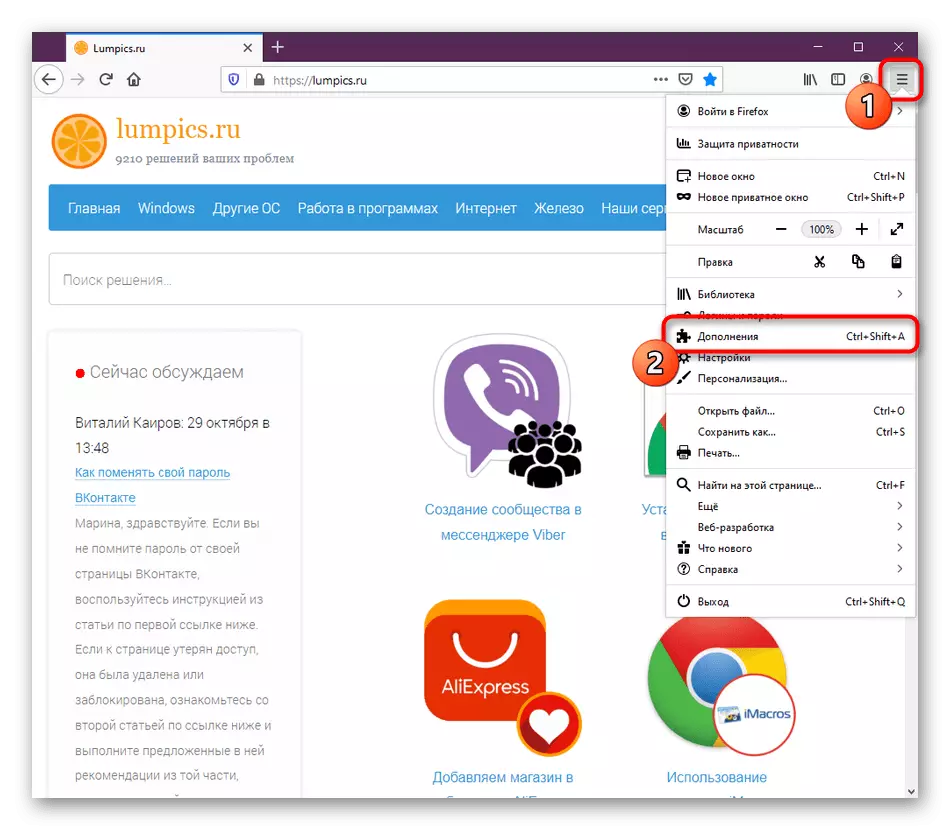
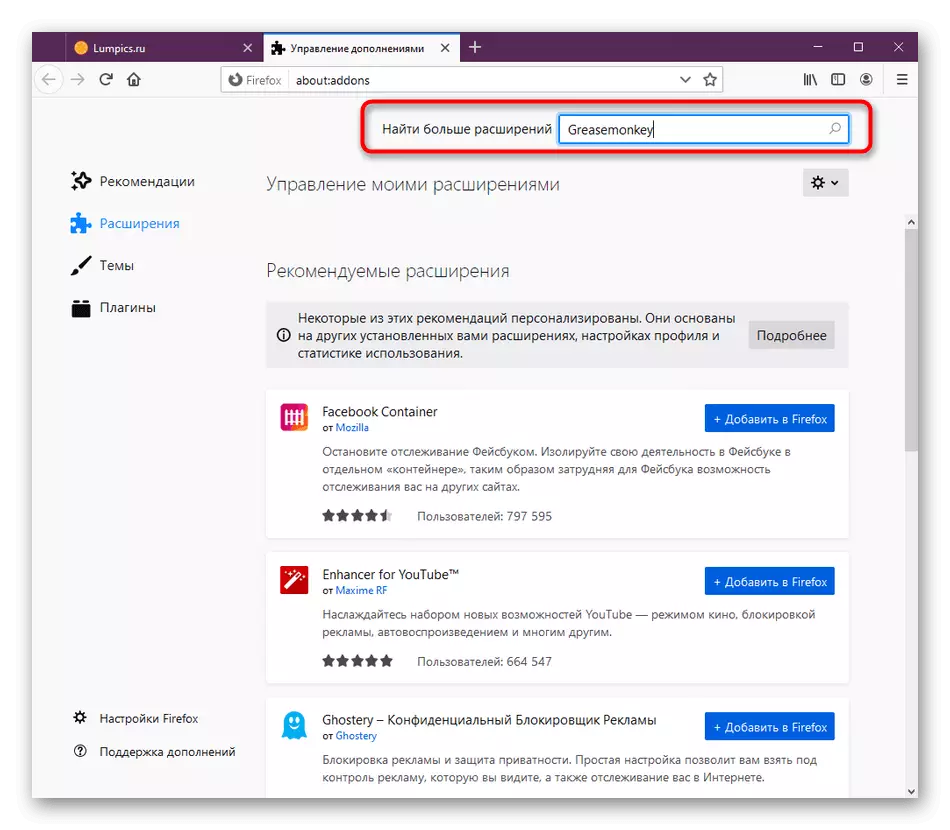
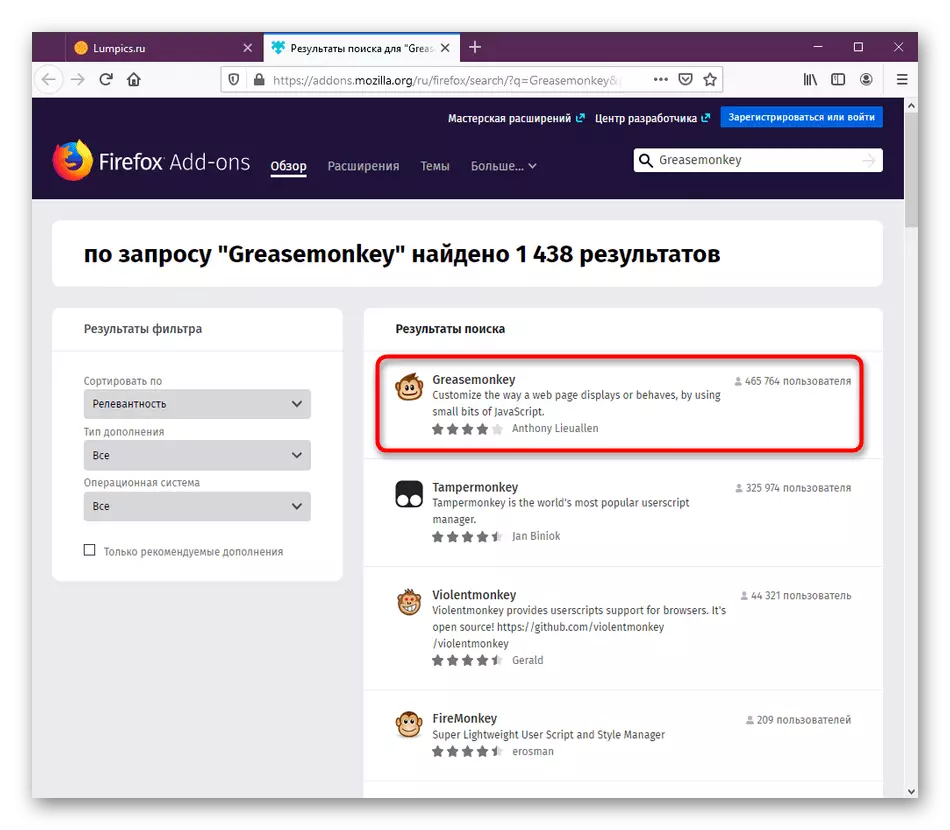



Na voltooiing van de installatie wordt de toevoeging onmiddellijk geactiveerd en klaar om scripts te installeren. Nu voldoet het niet aan alle functies in de browser, omdat er geen aangepaste codes is toegevoegd, waarover we het over zullen hebben.
Stap 2: Gebruikerscripts installeren
In de meeste gevallen, de gebruiker Set MeaseMoney al wetende welke scripts het zal toevoegen. Op officiële websites, waar dergelijke toepassingen onderhevig zijn aan, zijn er informatie over hun installatie, dus er zal hier geen problemen mee zijn. Als u echter nog geen script hebt gevonden om toe te voegen, suggereren wij dit nu om te doen.
Ga naar de officiële site van de vettige vork
- Het bovenstaande is de verwijzing naar de officiële bron van GreaseMoney, waar aangepaste scripts aangelegd zijn. Kijk daar uit op TOPICS-tool en klik erop om naar de pagina te gaan.
- Klik hier op de knop "Stel dit script in".
- Selecteer een aanvullende installatieoptie in een losgekoppelde toestand en open automatisch de editor na de installatie, indien nodig. Nadat u op de knop Green "Install" hebt geklikt.
- Open nu de Greasemonkey door op het pictogram op het bovenpaneel te klikken. Hier ziet u een lijst met toegevoegde scripts. Het wordt onmiddellijk bijgewerkt nadat u op "Installeren" hebt geklikt.
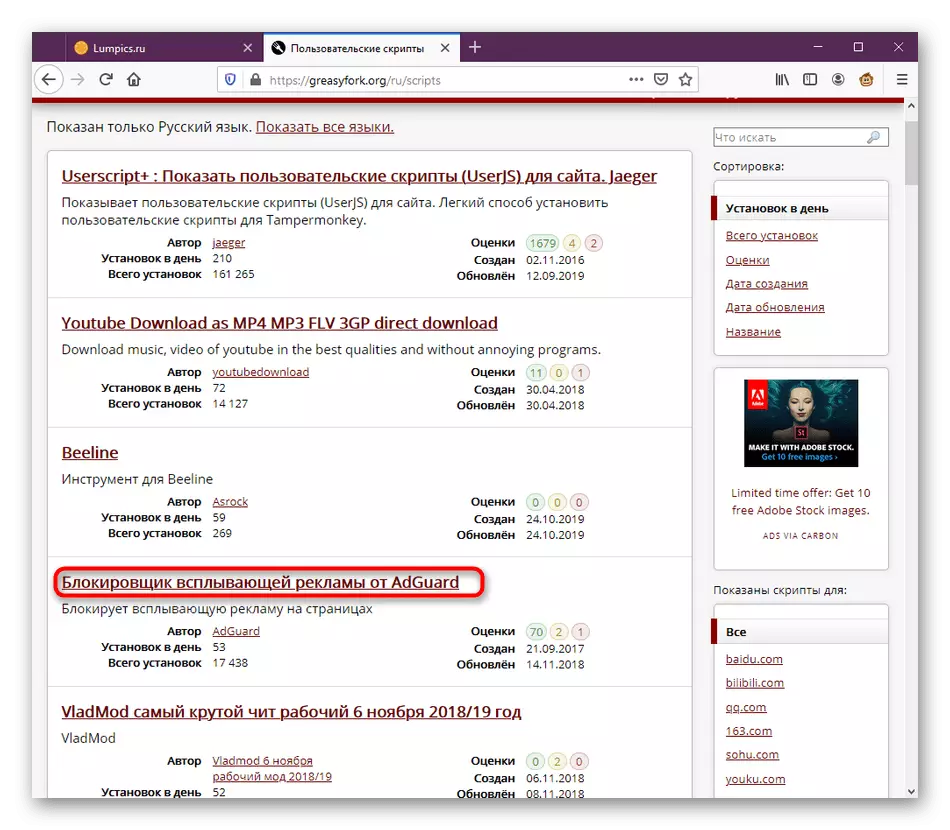



Elk script dat beschikbaar is voor GreaseMoney wordt op deze manier toegevoegd. Bovendien kunt u de code zelf kopiëren en een nieuw werkstuk maken via de editor door daar de inhoud in te voegen. We zullen hierover vertellen in de laatste fase van het artikel van onze vandaag.
Stap 3: GreaseMoney instellen
Soms moet de gebruiker de uitbreidingsinstelling uitvoeren door bepaalde parameters op te geven. De Greasemonkey-functionaliteit is gebouwd zodat er eenvoudigweg geen massa opties beschikbaar zijn om te veranderen, omdat het niet eens vereist is. Het hoofdmenu moet aandacht besteden aan dergelijke items:
- Wanneer u het menu Toepassing opent, is de eerste string verantwoordelijk voor de opname of ontkoppeling. In dit geval zullen alle scripts respectievelijk variëren afhankelijk van de toestand van de uitbreiding.
- Kijk vervolgens naar het blok, dat is gemarkeerd in de onderstaande schermafbeelding. Hier kunt u naar de Editor, Exporteren of importeren waarin alle geïnstalleerde scripts worden opgenomen.
- Het laatste blok bevat handige links die nuttig kunnen zijn tijdens de interactie met greaseemelkey.
- Aan het einde, laten we snel nagaan hoe GreaseEmonKey scripts werken in private ramen maken als deze parameter niet vooraf is geïnstalleerd. Om dit te doen, opent u de webbrowser menu en ga naar de "ons Add-" sectie.
- Hier vind GreaseEmonKey en klik op de uitbreiding tegel.
- Bron het lipje, waar in de sectie "Opstarten in Private Windows", stelt de markering in de buurt van de "Toestaan" punt.
- Speciale privacy-pictogram in de buurt van het supplement geeft aan dat het in deze modus zal functioneren.


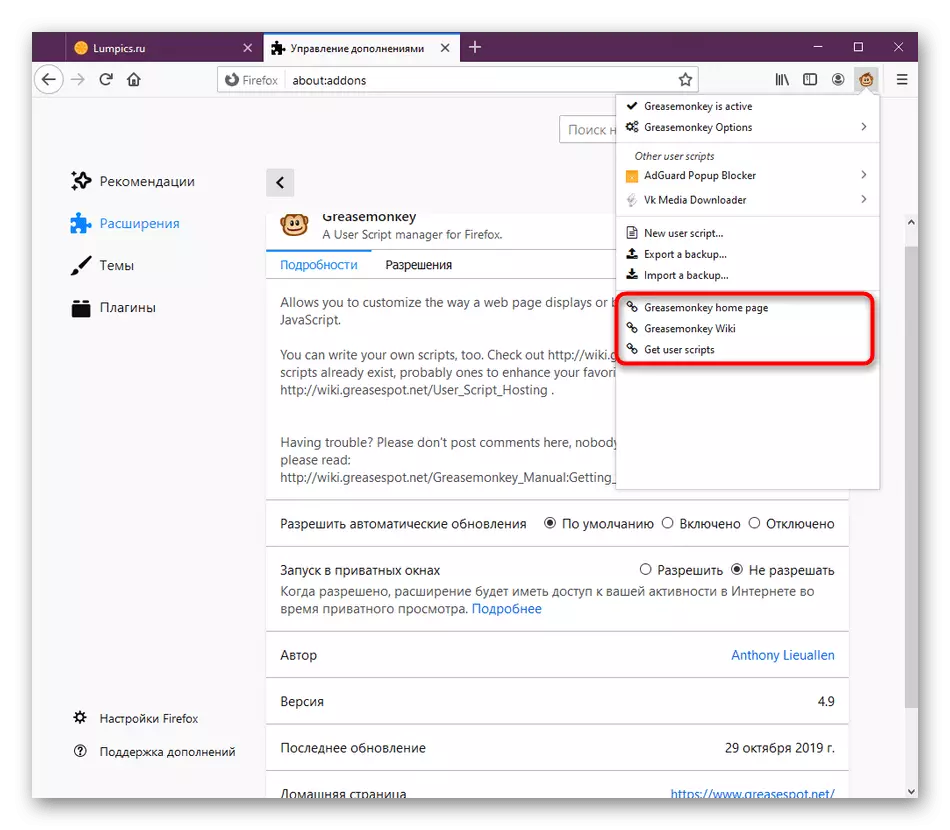
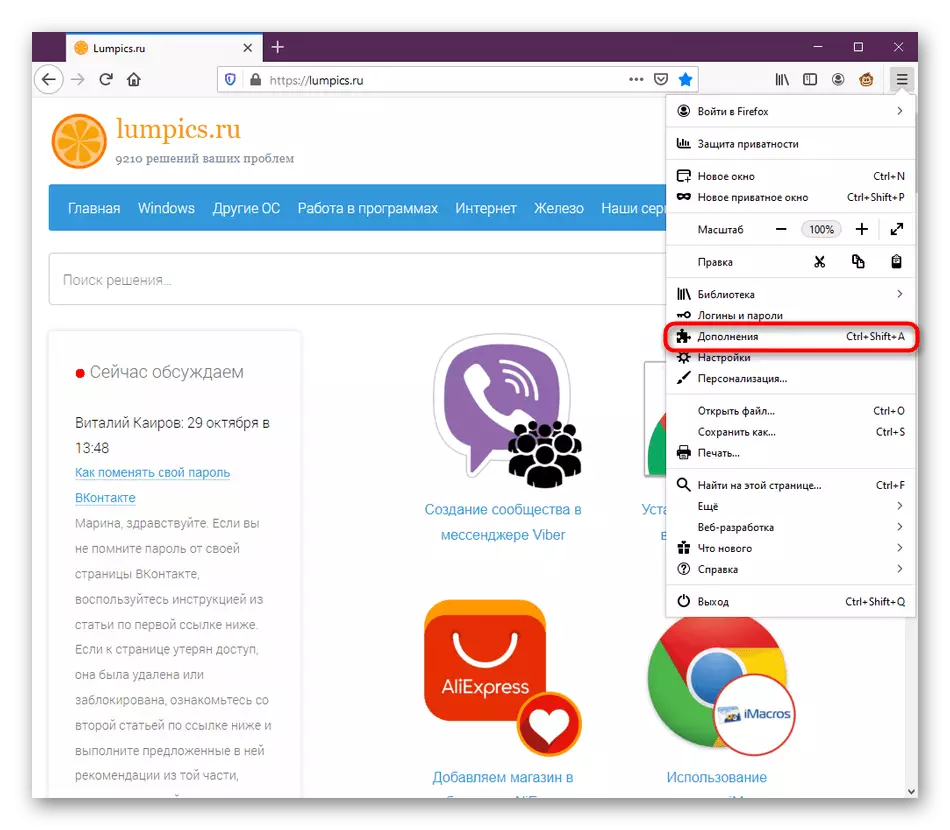
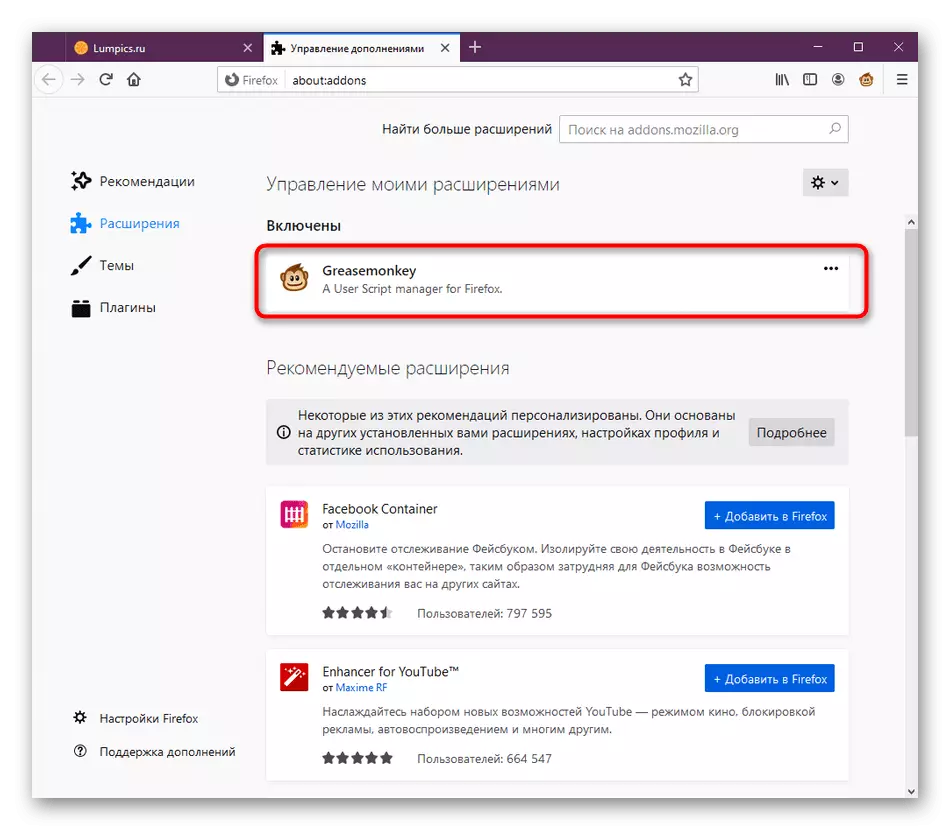


Deze waren alle nuttige knoppen en menu-items. Het laatste blok, waarover we niet gewoon zeggen, zijn specifiek bestemd voor scripts. Dit onderwerp wordt gewijd aan een aparte paragraaf verder.
Stap 4: Beheer van geïnstalleerde scripts
Als je vandaag de dag een of meer scripts in het supplement in kwestie is geïnstalleerd, zal de situatie zeker gebeuren wanneer je deze tool te beheren, laten we zeggen, het zal wilt uitschakelen, te bewerken of te verwijderen helemaal. Dit alles wordt gedaan door dezelfde GreaseEmonKey menu.
- Open de uitbreiding controle venster. Hier vindt u de verdeling van de scripts te zien. Sommigen van hen worden gebruikt op de huidige site, terwijl anderen zijn inactief. Druk op de linker muisknop te gaan om de controle.
- Hier kunt u, bijvoorbeeld, schakelt het script, te bewerken of te verwijderen. Dit alles wordt gedaan door het indrukken van de corresponderende knoppen. De volgende informatie over de versie van de applicatie en de laatste update is weergegeven.
- Ga naar "User Script Opties" om extra script parameters te configureren. Dit is nodig in zeer zeldzame gevallen, die gewoonlijk op de plaats waar de code wordt gedistribueerd wordt geschreven.
- Als u nodig hebt om bewerkingen uit te voeren, gebruikt u de EDIT optie.
- Een aparte editor venster geopend, waar alle inhoud aanwezig is die verantwoordelijk is voor het werk van het script zijn. Het uitvoeren van een aantal veranderingen, vergeet dan niet om ze voor het raam te sluiten houden.
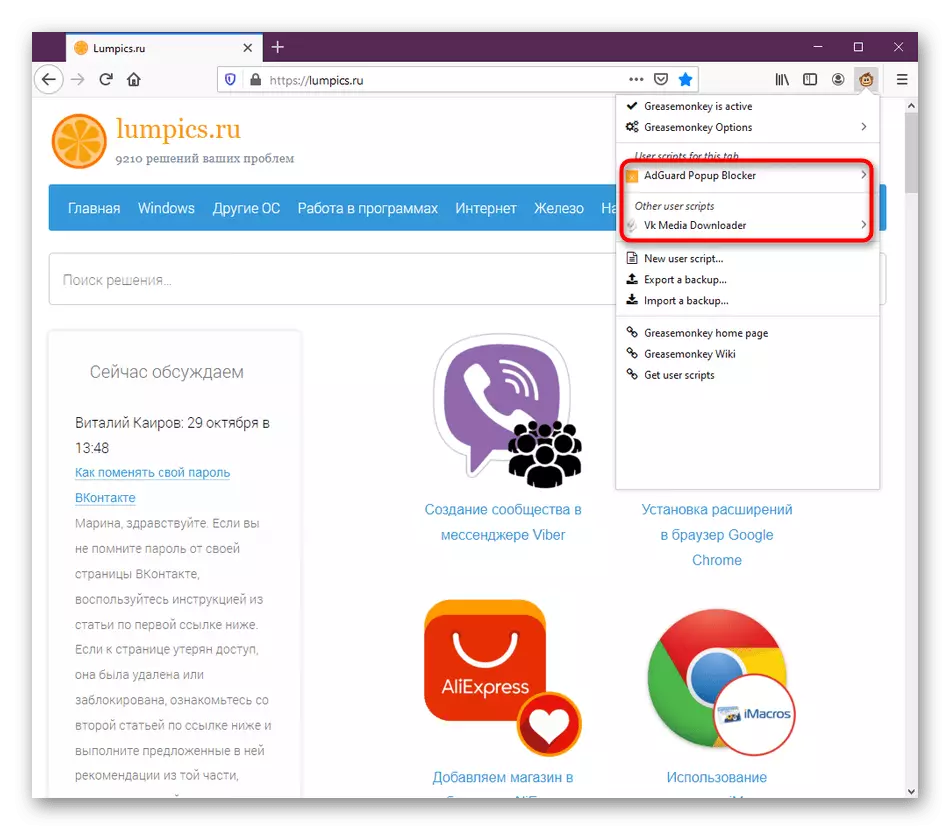
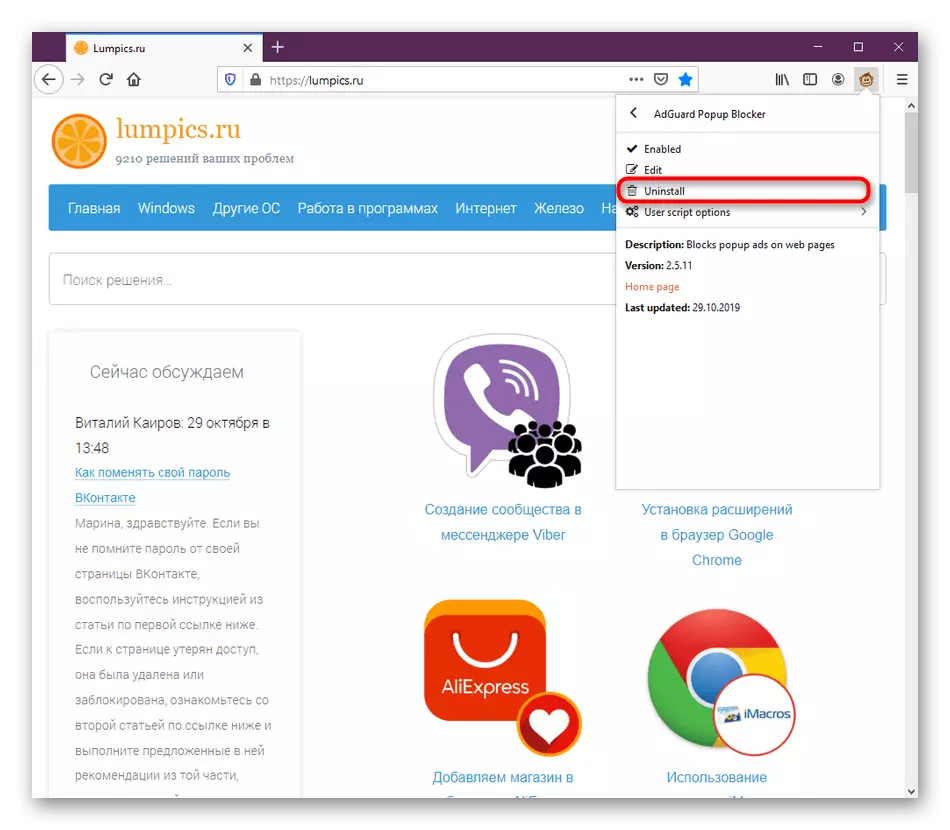
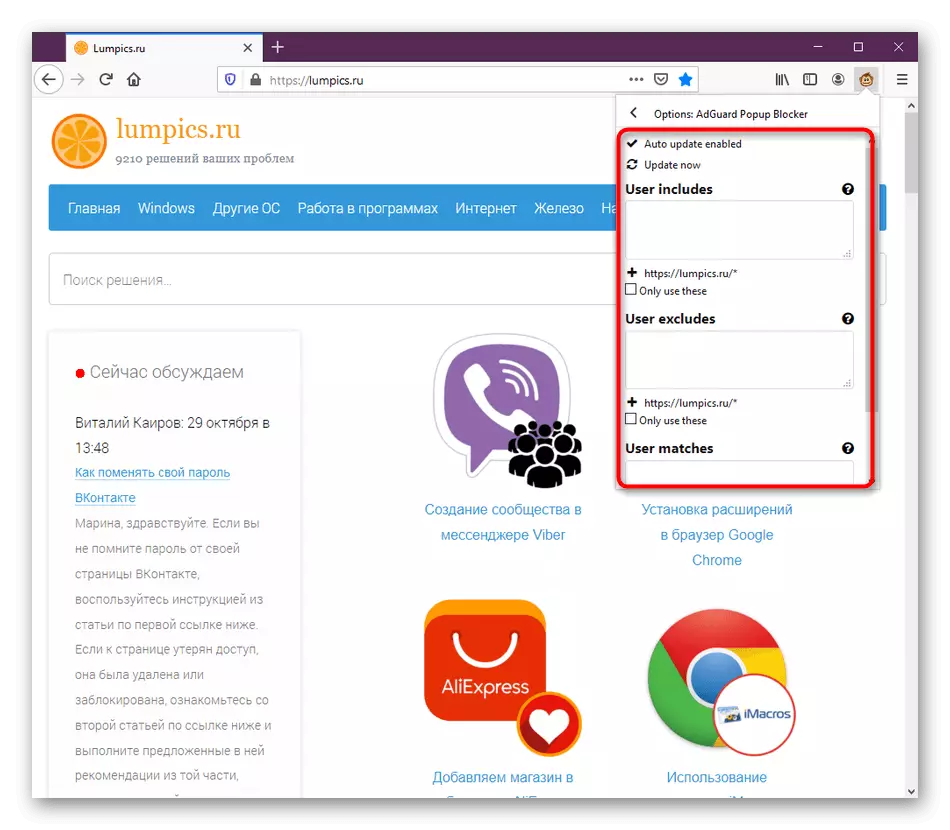

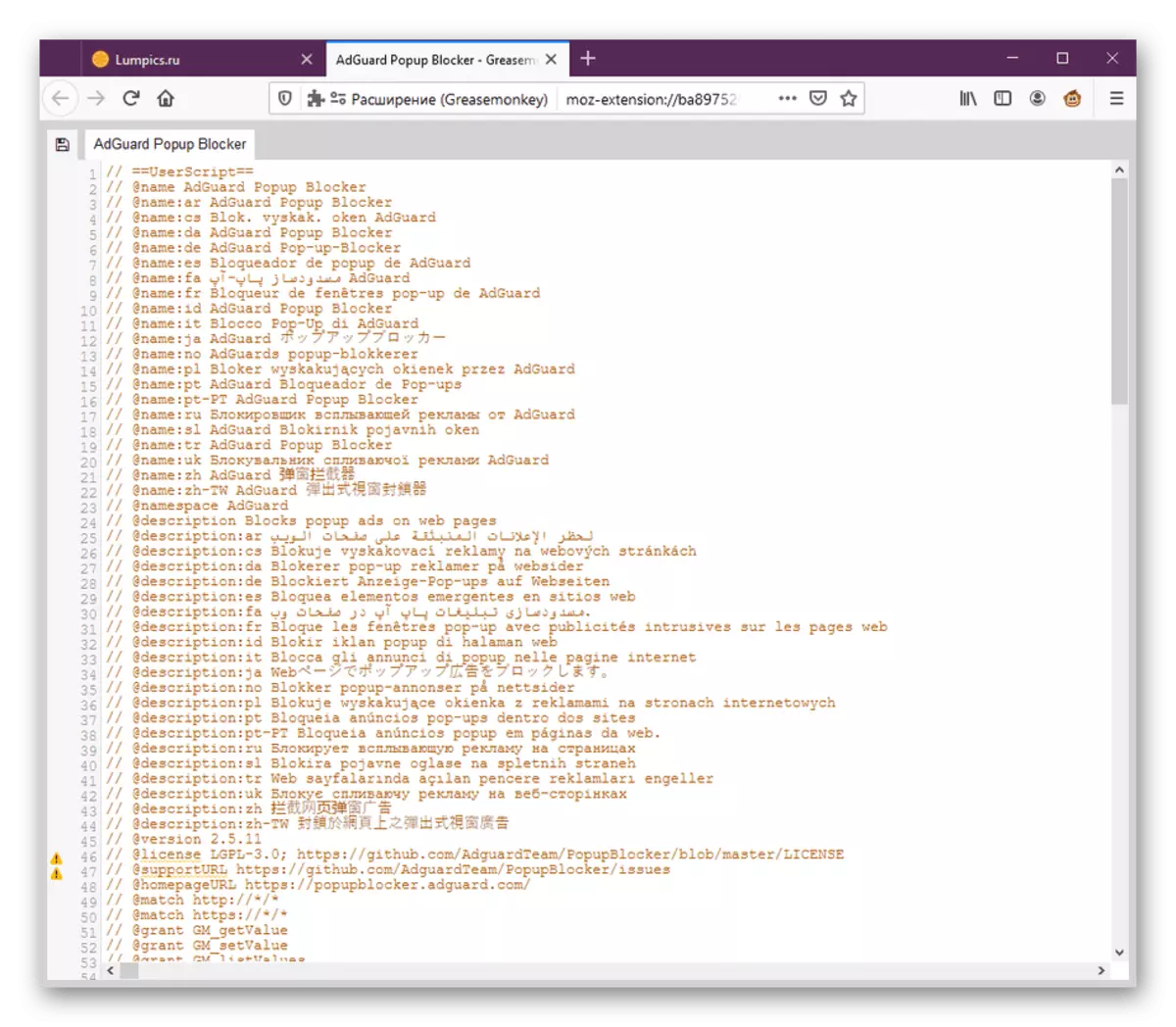
Doe wat wijzigingen niet maken net als dit, omdat hierdoor de prestaties van het hele script kan worden verstoord en het zal opnieuw te installeren.
Stap 5: Het creëren van je eigen scripts
Het onderwerp van het maken van zijn eigen scripts omvat het kopiëren van de code van iemand anders, omdat het op precies dezelfde manier wordt geïmplementeerd. Nu zullen we geen aanbevelingen geven over het schrijven van een aanvraag, omdat deze zich bezighouden met mensen die programmeertalen bestuderen. Wat betreft de documentatie van de greaseemonkey, is het beschikbaar voor het lezen op de officiële website. Nu willen we gewoon laten zien hoe u de editor kunt openen en de code daar plaatsen.
- Navigeer naar het hoofdverlengmenu, waar druk op de knop "Nieuwe gebruikersscript".
- Een editorvenster wordt geopend, waar de code al is aangeworven.
- Plaats de inhoud daar en sla de wijzigingen op. Optioneel kunt u de naam van het script wijzigen, zodat het gemakkelijker is om het te vinden.
- Nu in het hoofdmenu Greasemonkey, ziet u dat het gebruikersscript met succes is toegevoegd.

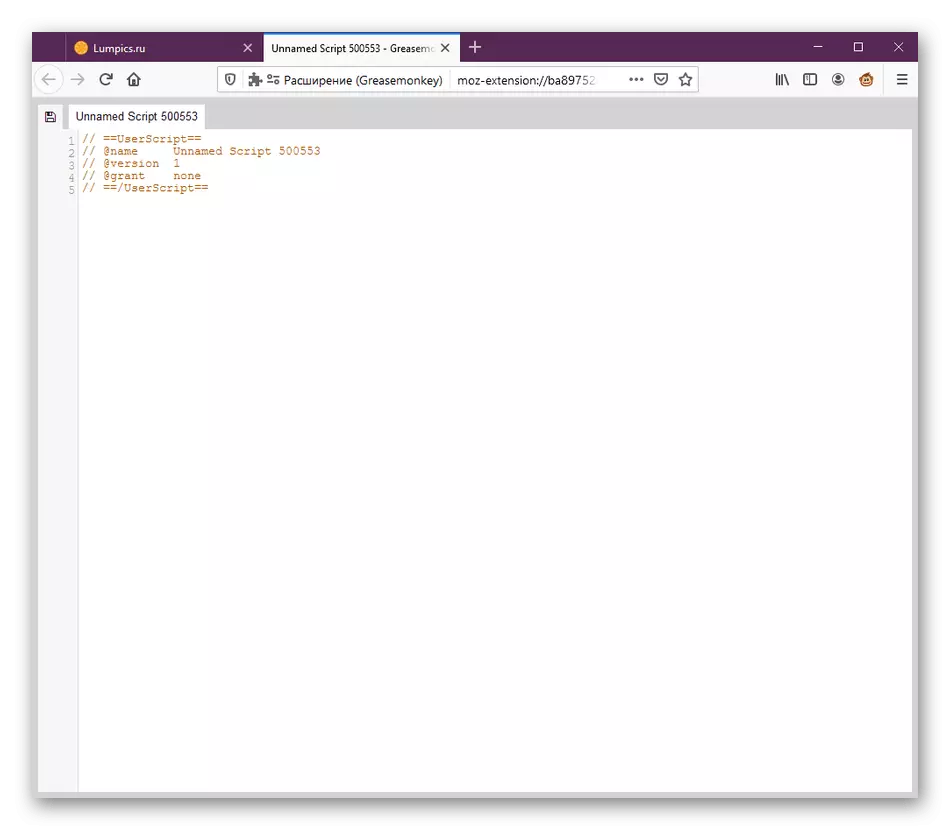

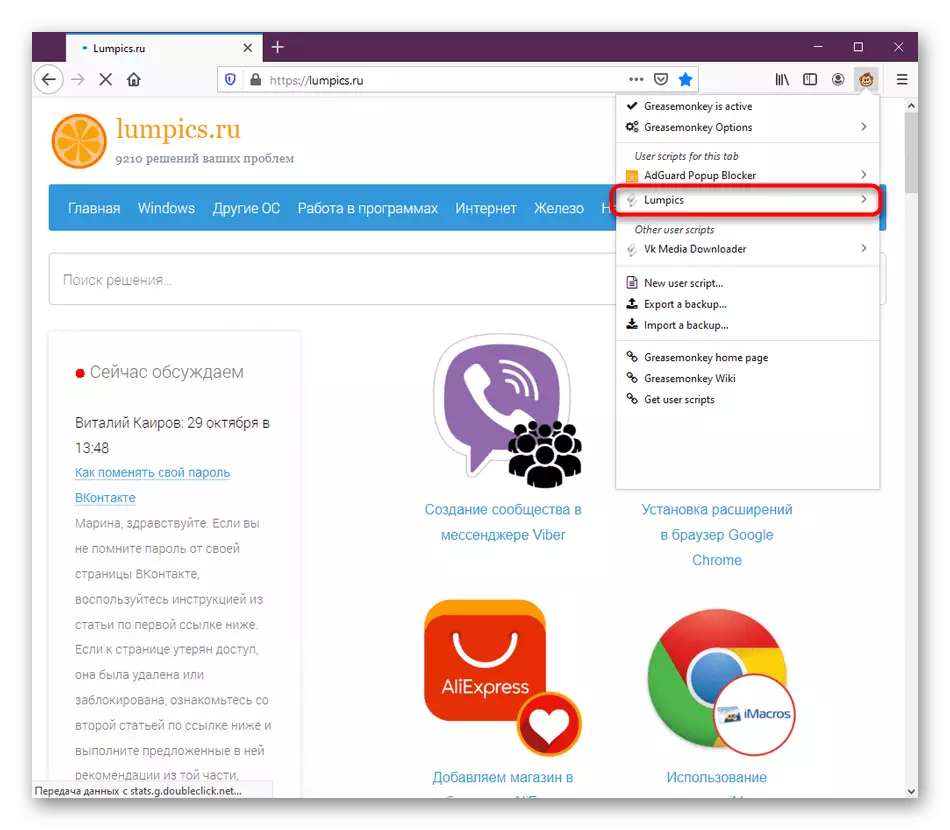
Zoals je kunt zien, is GaseMoney een zeer handige en nuttige extensie waarmee je alle soorten gebruikersscripts in Mozilla Firefox kunt implementeren. Het is dan dankzij dit die nu enthousiastelingen veel nuttige oplossingen creëren die de interactie met de browser vereenvoudigen.
